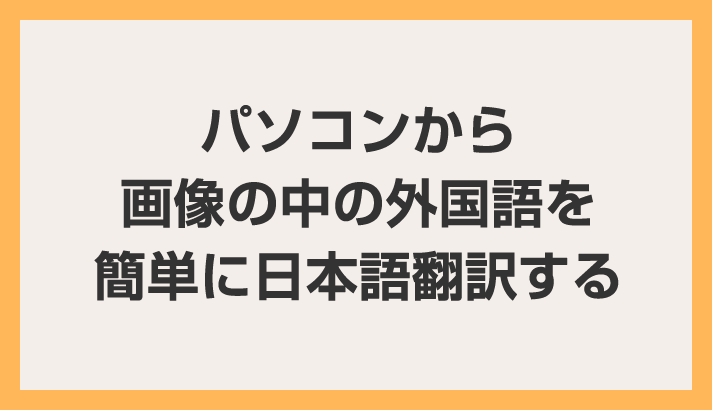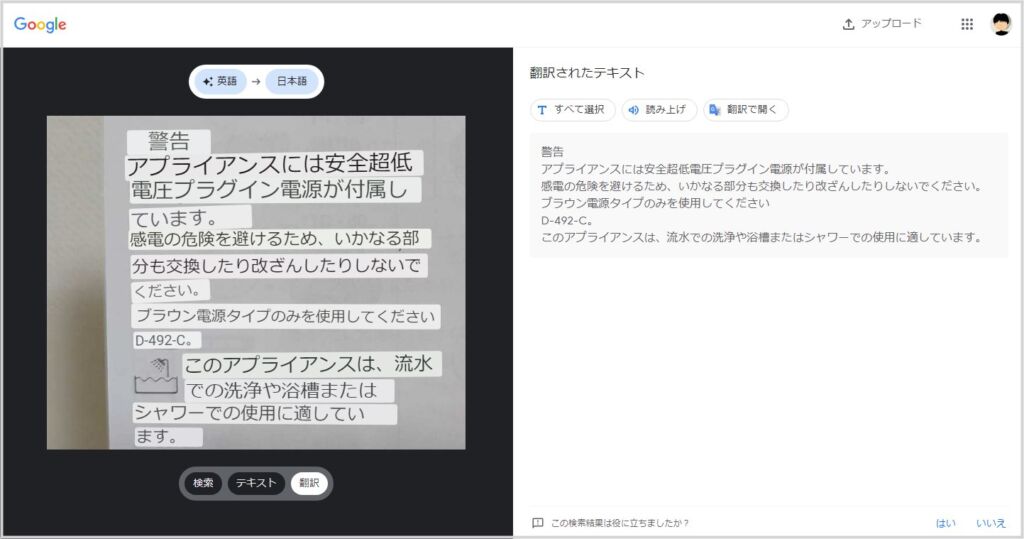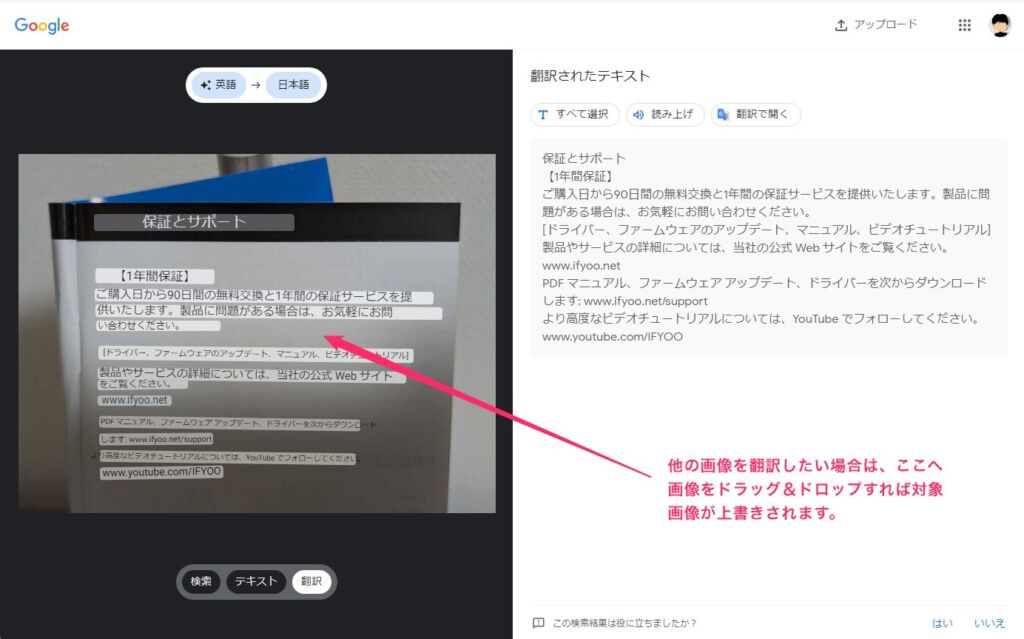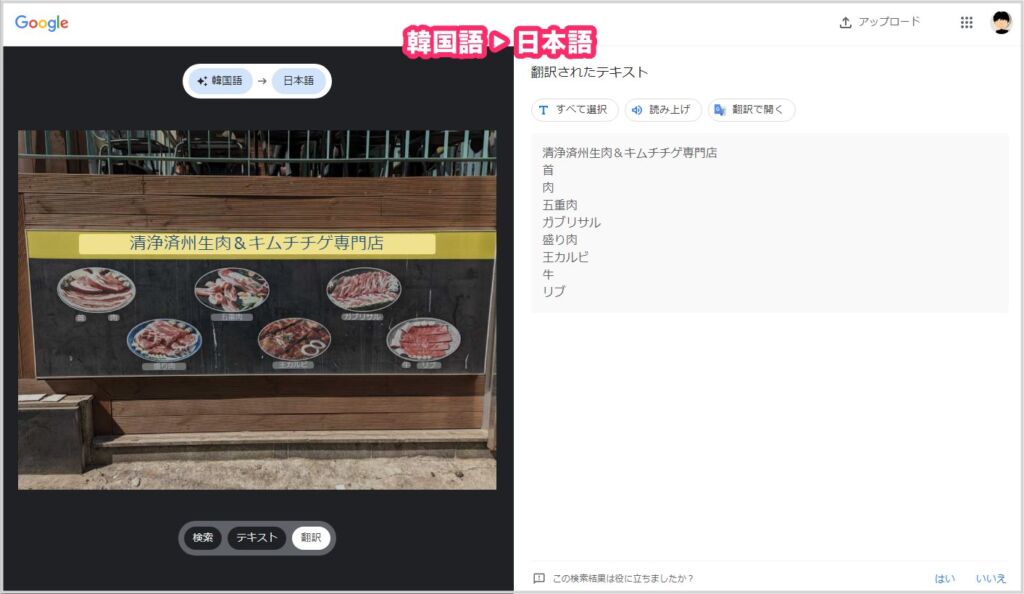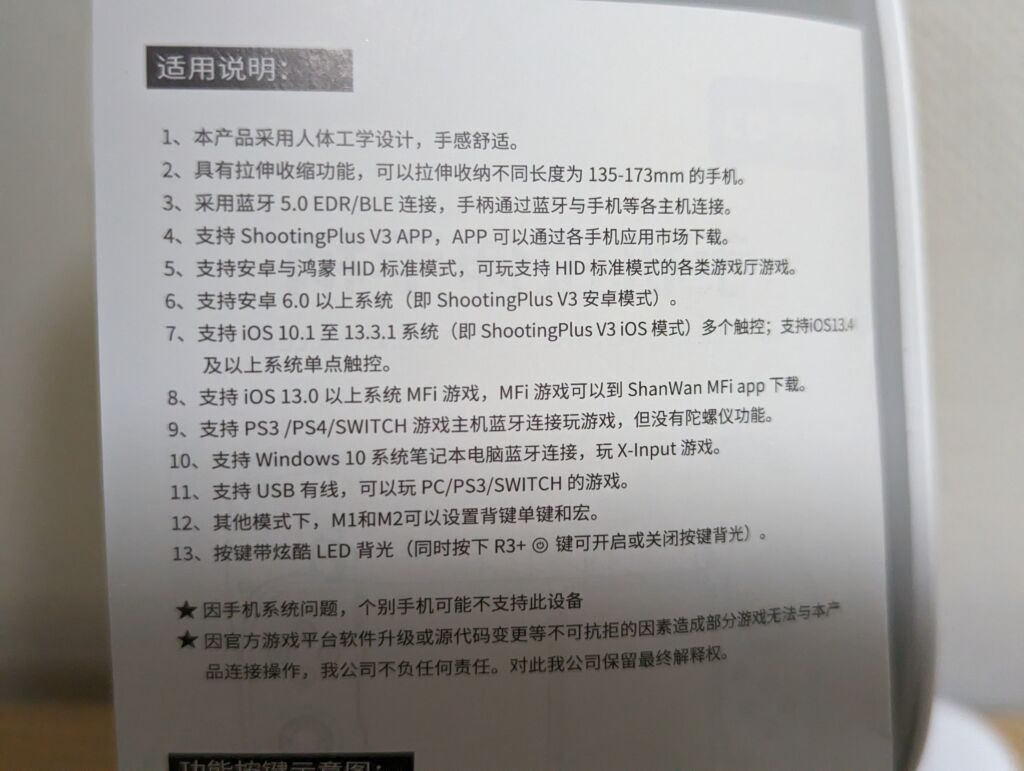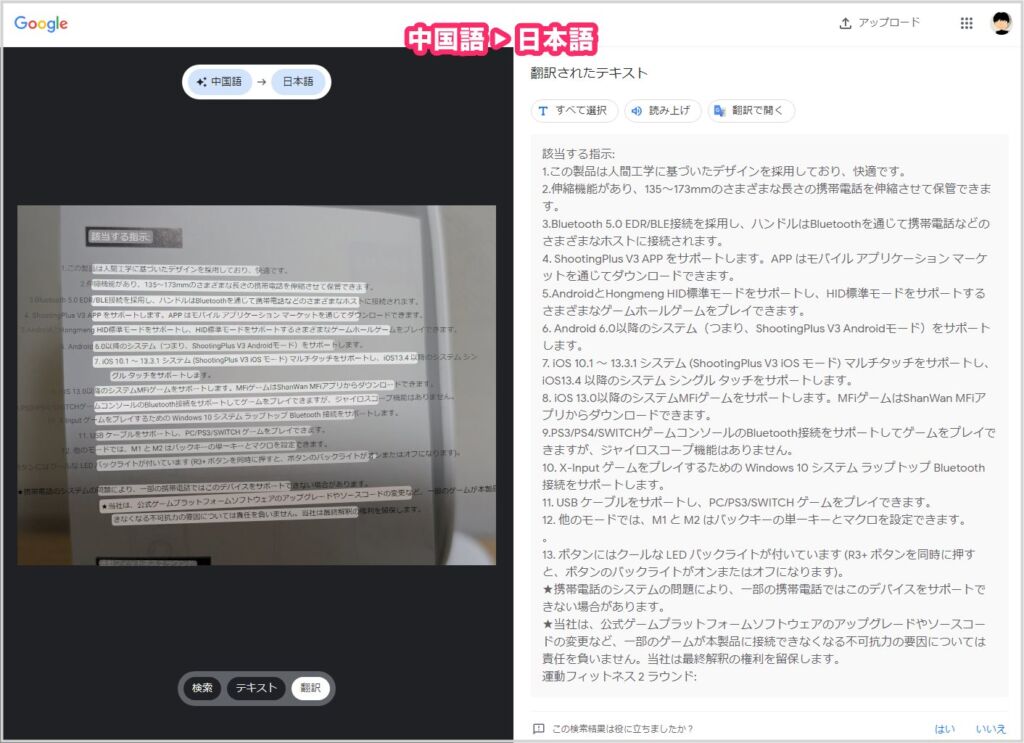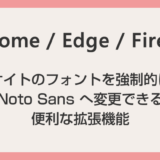カメラで撮った写真やダウンロードした画像上にある英語や中国語などの外国語を日本語に翻訳したいことってありませんか?
そして、その画像の中にある外国語をパソコンから直接翻訳できたらとても便利だと思いませんか?
実は、パソコン版 Google 画像検索の補助機能「Google レンズ」を使うことで、画像の中にあるあらゆる外国語をサクッと簡単に翻訳することができるんです。
例えば、以下の画像は Google レンズを使って翻訳した英語の説明書です。
このように Google レンズを使えば超簡単に画像に映る外国語を日本語へ翻訳できます。
 キタムラ
キタムラ
PC から直接画像の外国語を翻訳できるのって存外便利なのですっ!
今回は「パソコンで画像の中にある英語や中国語など外国語を簡単に日本語へ翻訳する方法」を紹介します。
PC から画像の中にある外国語を日本語へ翻訳する手順
- まずはパソコンのブラウザで「Google」にアクセスします。
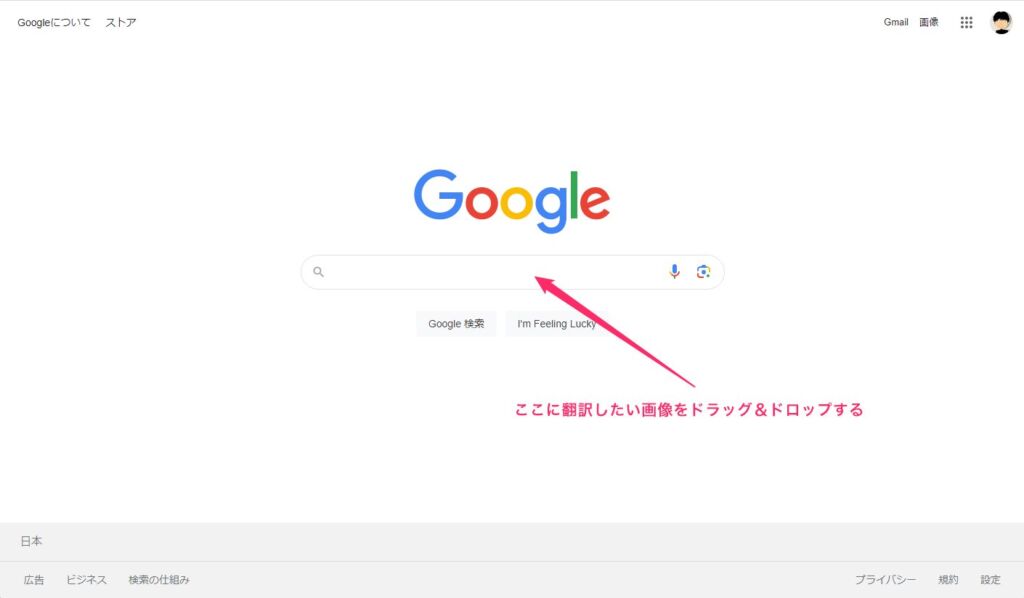
Google の検索バーに翻訳したい画像をドラッグ&ドロップします。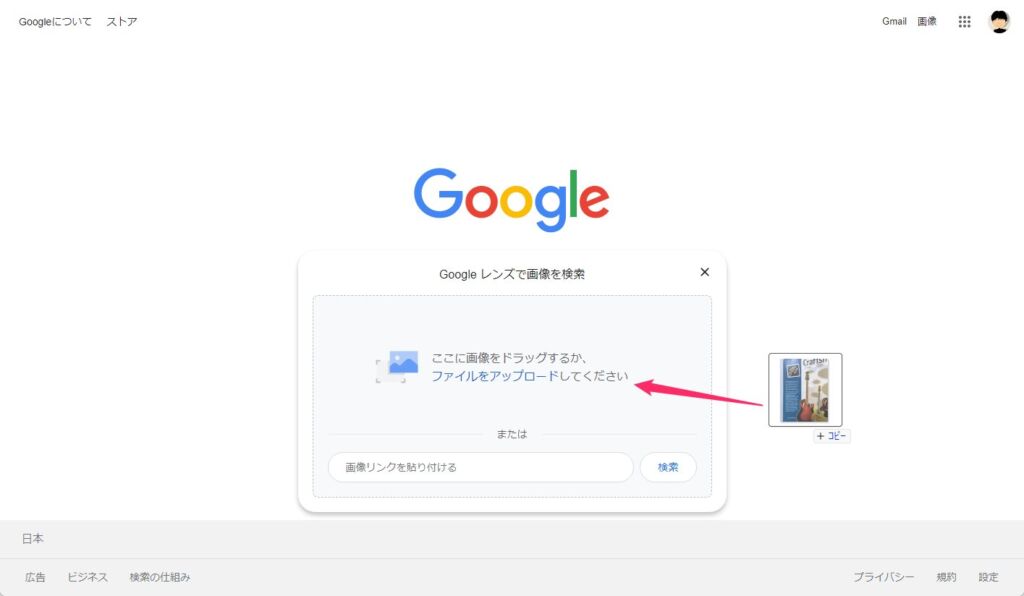
翻訳したい画像をドラッグして検索バーに重なると、こんな感じで「Google レンズで画像を検索」に切り替わります。ここへ画像をドロップしてください。
ドラッグ&ドロップした画像が表示されます。画像の下にある「翻訳」ボタンを押してください。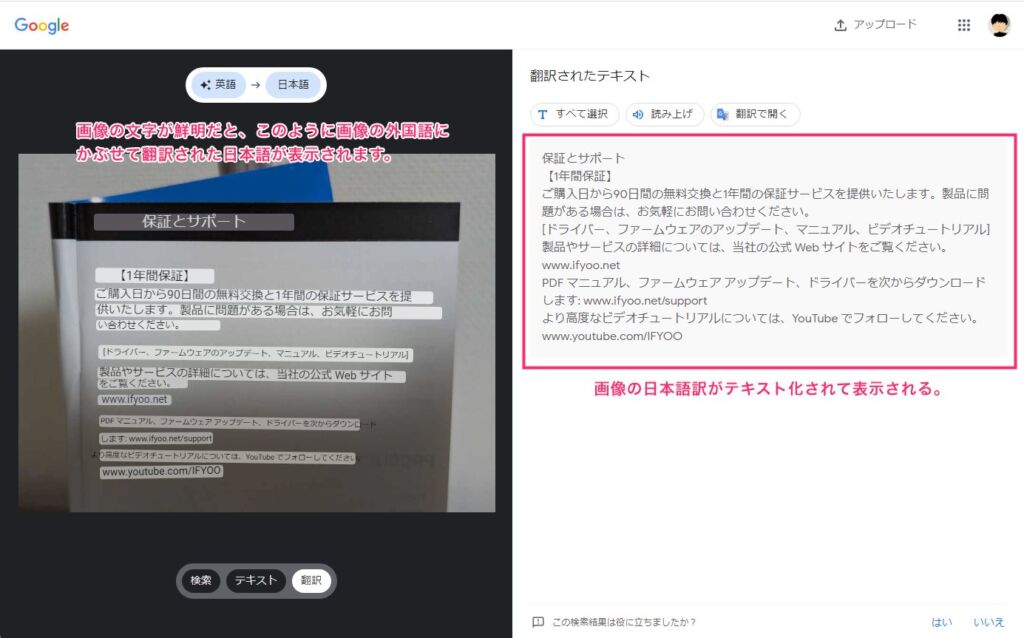
すると、画像の中にある外国語(ここでは英語)が、右のスペースに日本語翻訳されたテキストが表示されます。このテキストはコピー&貼り付け可能です。
Google レンズはあらゆる言語の翻訳が可能
例えばこちらの韓国語(ハングル)が書かれた看板の写真を Google レンズで翻訳すると…
バッチリ日本語に翻訳されて意味がわかるようになりました。
もうひとつぐらい例を挙げます。
例えばこちらの中国語で書かれた説明書を Google レンズで翻訳すると…
難解な中国語がサクッとバッチリ日本語に翻訳されます。
Amazon で買った商品が中国語の説明書しかなかった時にめちゃくちゃ役立ちました。
他にもイタリア語やフランス語とか Google で利用できる言語であれば翻訳可能なので、意味が分からずに困ったときにはやってみると良いです。
あとがき
Google レンズの翻訳機能はとても優秀で、画像の中の言語を自動判別して日本語へ翻訳してくれます。
こちらで言語を設定しなくても良いので本当に楽ちんでクソ便利です。
Google レンズはとくにアプリをインストールしなくてもブラウザだけで利用できますから、どんなパソコンでも使うことができます。
パソコンで翻訳すれば、テキストを直接 Word などに貼り付けて保存できますから使い勝手が良いです。ぜひぜひお試しください!
 キタムラ
キタムラ
今回紹介した内容が便利で役に立つと思っていただけたら、ぜひぜひ SNS で共有したり誰かに教えてあげてくださいね!